趣软件园提供Google ChromeOS系统镜像下载,是Google官方专门针对低价电脑推出的Linux开源操作系统。该系统完美支持Intelx86和ARM处理器,还可以为用户提供大量的Android APP应用和各种手游安装操作,让用户在电脑端也能享受到一流的Android操作体验。

Chrome OS中国版是专为中国环境推出的Chrome OS特别版。这款软件采用了最新一代的安全技术,用户不必担心病毒和恶意软件。此外,该软件还汇集了办公、娱乐、网页浏览等一系列软件应用,可以极大地满足用户的需求。
:
Chrome OS中国版功能介绍
1.它可以在基于ARM和x86的CPU上运行,并且是为上网本设计的。
2.Chrome OS运行在Linux内核层的新窗口系统中。
3.为Chrome OS设计的应用程序将能够直接在Chrome OS系统中运行,也可以在Windows、Mac和Linux上运行。
4、开机快,让你几秒钟就能开始工作。
5.不用担心病毒和恶意软件。

Chrome OS中国版特点介绍
谷歌Chrome OS是一个独立于Android的全新项目。Android已经从为手机设计的操作系统转向了机顶盒和上网本。谷歌Chrome OS是为那些花大量时间在网络上的人设计的,可以在从上网本到高端台式机的任何电脑上良好运行。
因为谷歌的操作系统是基于浏览器的,用户不再需要安装任何程序,因为所有的程序都已经在网页上提供给用户了。与传统操作系统相比,用户也将从维护系统的复杂繁重工作中解脱出来。
Chrome OS中国版怎么安装系统
原理与注意事项
根据已知信息,Chromium OS是基于Linux中的Debian suite,所以整个安装步骤的原理就是通过基于Debian的Live USB系统环境将Chrome OS镜像刷入系统分区。
用于安装的PC需要BIOS支持UEFI引导,所以如果是硬件非常早期(早于2011年)的电脑,基本不可能安装。处理器最好是Intel处理器和至少三代内核。确认设备符合条件后,准备一个至少16GB存储空间的u盘,创建启动盘。
制作引导盘
首先我们需要做一个基于debian Linux发行版的live USB,不用安装就可以通过u盘运行系统。这里选取了我个人比较熟悉的Ubuntu Mate的最新镜像,这里下载了其官网的64位“ubuntu mate 20.04 LTS”镜像。

接下来我们在电脑上下载镜像刷工具Rufus,然后插入u盘,在“设备”中选择你刚刚插入的u盘,在“引导类型选择”中选择你刚刚下载的Linux系统镜像。需要注意的是,分区类型中必须选择“GPT”分区,目标系统类型必须为“UEFI(非CSM)”。准备就绪后,选择开始。
中间可能会有一系列的选择,选择默认就好了。

刻录完成后,我们打开刻录好的u盘,在其根目录下创建一个名为Chrome OS的文件夹(注意大小写)。

然后我们需要下载Chrome安装框架,开发者sebanc开发的Brunch构造框架。这里我们直接下载到它的GitHub里。因为我们安装了最新版本的Chrome OS,所以选择了最新的预发布版本“Brunch r83 k4.19测试20200614”进行下载。

将下载的Brunch R83K4.19测试20200614.tar.gz文件用解压软件完全解压得到四个文件,然后将这四个文件复制到u盘上创建的Chrome OS文件夹中。
接下来我们准备Google官方的Chrome OS恢复镜像,打开这个离线镜像收集网站,然后用快捷键CTRL F搜索关键字“rammus”,然后在对应的表格行点击“83”下载恢复镜像。
如果您的计算机是第三代酷睿I处理器架构,则搜索关键字“samus”下载相应的图像。

解压下载的zip包,将bin文件重命名为rammus_recovery.bin(如果下载了“samus”镜像,则重命名为samus_recovery.bin),然后将文件复制到u盘上的Chrome OS文件夹中。
最后制作一个笔刷脚本,将下面的命令保存为install.sh当然也可以直接下载用户Kedar Nimbalkar编写的脚本(如果镜像名称不同,需要修改对应bin的文件名)。
sudo apt-get更新
sudo apt-get安装程序
sudo apt-get安装pv
sudo apt-get安装cgpt
sudo bash chromeos-install . sh-src ram mus _ recovery . bin-dst/dev/sda
最后,将保存的install.sh文件复制到u盘上的Chrome OS文件夹中。至此,需要准备的文件全部完成。
进行 Chrome OS 安装
将u盘插入需要安装Chrome OS的电脑,重启电脑,进入BIOS。在BIOS中找到启动项,选择u盘作为第一个启动项,然后在CSM中选择禁用并保存。

设备重启后,在GNU GRUB中选择第一项(不安装试用Ubuntu MATE),进入Ubuntu MATE Live USB。

首先我们需要连接网络,找到右上角的Wi-Fi入口,选择对应的无线网络进行连接。

然后双击打开桌面的文件管理器,点击左边的文件系统,然后导航到/cdrom/Chrome OS。在当前目录下,右键单击并选择在终端中打开。

然后在终端窗口输入sudo sh install.sh,直接回车。在这里,将根据前面的命令脚本执行一系列操作。中间会遇到是否需要删除空间里所有文件进行安装的问题。在此输入yes继续。

安装完成后,打开系统右上角状态栏中的关机按钮,彻底关闭电脑。目前为止,Chrome OS已经安装在当前的电脑中。
启动和激活
移除启动USB驱动器后,打开电脑。在这里你会直接进入Chrome OS引导页面开始引导,然后你就可以看到完整的Chrome OS引导页面和注册激活页面。

登录谷歌账号后,Chrome OS会自动同步你的Chrome账号。可以在Chrome OS中完成一系列同步操作,熟悉的浏览器设置会自动同步回来。

至于安卓部分,需要激活内置的谷歌Play商店应用商店,在系统设置中打开应用,按照步骤就会出现。应用部分会根据你的系统处理器架构自动匹配适合Chrome OS的Android应用,避免不必要的应用兼容性问题。
Chrome OS中国版怎么安装apk应用
首先输入您的账户密码,登录本系统。输入如下所示的密码,然后按回车键。

登录后,点击左边的圆圈,如下图。这个东西叫启动器。

然后点击这个软件文件,如下图。

单击此处添加新服务,如下所示。

然后弹出小菜单,点击它,选择在线节目,如下图。

选择要安装的软件,点击安装,如下图所示。

单击安装程序,它将自动从互联网下载并安装。您必须连接到网络才能安装。

上面给大家详细的介绍了ChromeOS系统镜像 PC,以上内容仅2u手游网小编个人理解,最后希望大家喜欢!

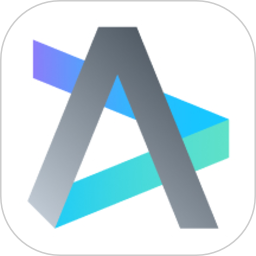




























![大将军[清软]完结下载_大将军[清软]完结2022最新破解版(今日已更新)](/uploads/2022/08/0802103301554.png)






